Как исправить ошибку Untrusted system file в Easy Anti-Cheat
При запуске игр защищенные системой анти-чита Easy Anti-Cheat пользователь может столкнуться с ошибкой Untrusted system file с указанием на файл в Windows 11/10.
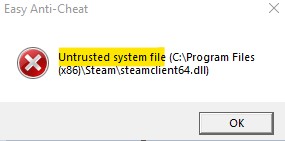
Ошибка возникает в разных играх, таких как Fortnite, Apex Legends, Dead by Daylight, For Honor Watch Dogs 2, Paladins, SMITE и игровых лаунчерах как Epic Game, Gaijin, Ubisoft, EA, Steam, Social Club, Origin. Хочу отметить тот факт, что игровой клиент может иметь 2 защиты. К примеру, в Steam имеется своя VAC, но такие игры в Steam как Paladins и Smite используют Easy Anti-Cheat.
Ошибка Untrusted system file (Ненадежный системный файл) в Easy Anti-Cheat возникает из-за того, что система обнаружила поддельный файл DLL и блокирует запуск игры. Скорее всего вы используете читы или вы скачивали отдельно файл ".dll" для какой-либо другой игры. Кроме того, скаченные игры с торрента, также имеют пиратские и поддельные файлы DLL. Вот распространенные файлы, которые блокирует Easy Anti-Cheat по пути C:\Windows\System32 или путь к самой игре: libcef.dll, hid.dll, normaliz.dll, directml.dll, dbgcore.dll, opengl32.dll, uxtheme.dll, shell32.dll, wevtapi.dll, ucrtbase.dll, steamclient64.dll и т.п.
Устранение ошибки Untrusted system file
В данной инструкции разберем способы, как исправить ошибку "Untrusted system file" при запуске игр в Windows 11/10, которые защищены системой Easy Anti-Cheat.
1. Удалить сертификат
Переходим в папку с игрой и ищем там папку EasyAntiCheat и в ней переходим в папку Certificates, после чего удаляем всё, что там есть. Если не можете найти данную папку в игре, и ошибка в Steam или Epic играх, то можно найти следующим ниже образом.
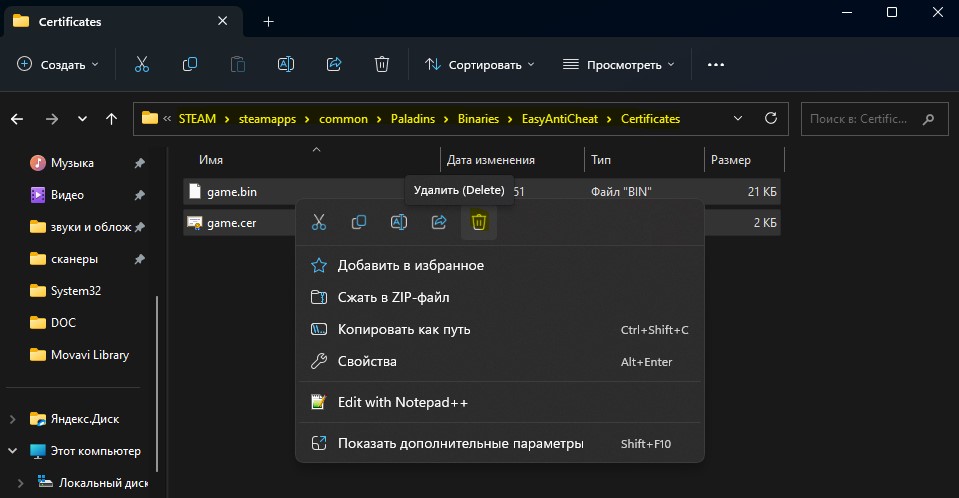
Для Steam: Запустите Steam и откройте свою библиотеку игр. Нажмите правой кнопкой мыши по игре, которая выдает ошибку "Untrusted system file", и выберите Свойства. Далее выберите Локальные файлы и Обзор, после чего откройте папку Binaries > EasyAntiCheat > Certificates и удалите всё в конечной папке.
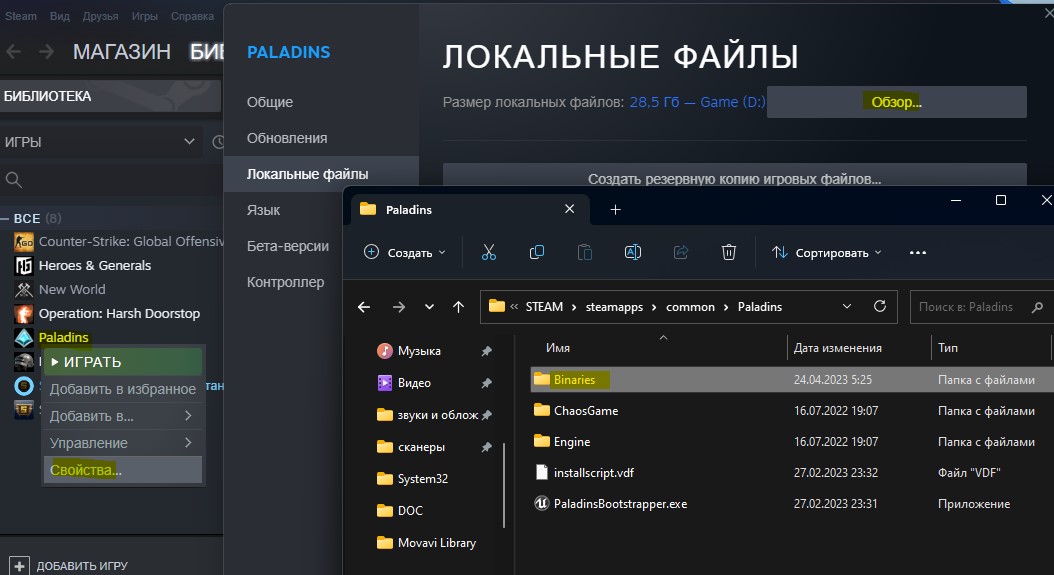
Для Epic: Откройте Epic Game и выберите свою библиотеку с играми, после чего справа нажмите установленные, чтобы отсортировать. Далее нажмите на троеточие около игры, которая выдает ошибку и Управление. В появившимся новом окне выберите в графе установка, нажмите на иконку в виде папки, чтобы открыть корень папки с установленной игрой. Далее перейдите EasyAntiCheat > Certificates и удалите всё содержимое.
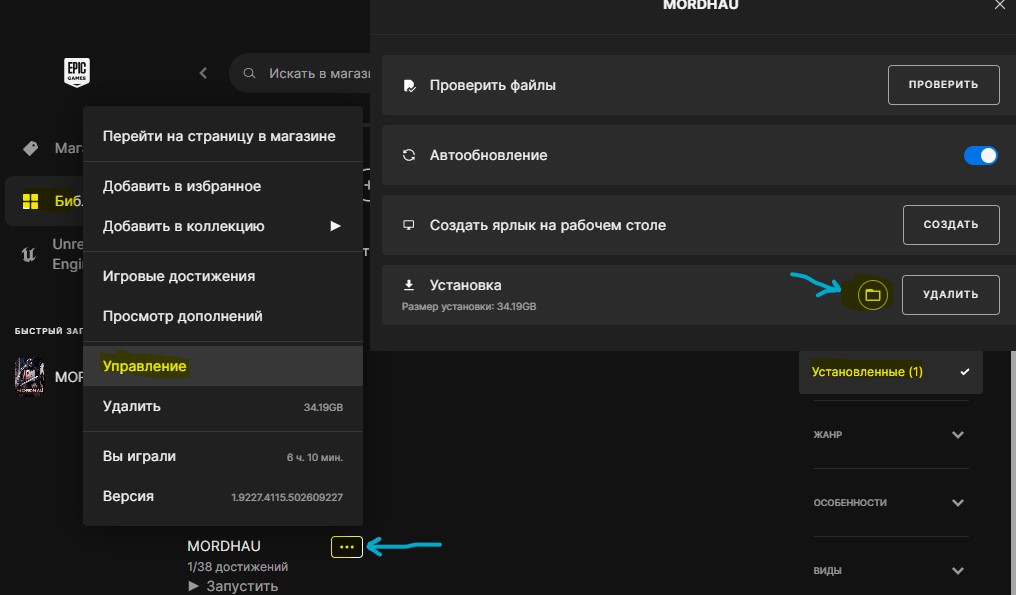
2. Ремонт Easy Anti-Cheat
Перейдите в игровую папку EasyAntiCheat, как указано в способе 1, и нажмите правой кнопкой мыши по EasyAntiCheat_Setup.exe, после чего выберите Запуск от имени администратора.
- Убедитесь, что стоит игра, которая выдает ошибку "Untrusted system file"
- Нажмите на "Помощь в восстановлении"
- Дождитесь окончание процесса и нажмите Финишь
- Запустите игру
- Если не запустилась, то повторите выше действия и нажмите Удалить справа снизу
- После удаления, нажмите Установить и Финишь

3. Восстановление системных файлов
Если ошибка Untrusted system file указывает на путь в System32, то запустите командную строку от имени администратора и введите ниже команды по очереди:
sfc /scannowDISM /Online /Cleanup-Image /RestoreHealth

4. Сброс сетевых настроек
Данный способ поможет исправить ошибку EAC Untrusted system file C:\Windows\System32\, если она в игре Apex Legends через Origin, так как я сам с ней столкнулся и решил её данным методом. Думаю и в других играх и игровых клиентах, данный способ приемлем. Запустите командную строку от имени администратора и введите ниже команду, после чего перезагрузитесь.
netsh winsock reset

5. Удаление dll файла и восстановление игры
В ошибке Easy Anti-Cheat "Untrusted system file" обычно указывается путь к проблемному файлу .dll, который нужно удалить и проверить после этого целостность игры, но есть нюансы.
A) Если путь указан к игре в игровом лаунчере Steam или Epic. К примеру, D:\STEAM\steamapps\common\Paladins\Binaries\Win64\файл.dll, то нужно перейти по данному пути и удалить ".dll" файл, после чего открыть клиент Steam или Epic, и восстановить целостность игры, после чего удаленный файл замениться на оригинальный.
📌 Восстановление игр в Steam и Epic находятся в параметрах, как описаны в способе 1. В Epic нужно нажать Проверить файлы, а в Steam Проверить целостность игровых файлов.
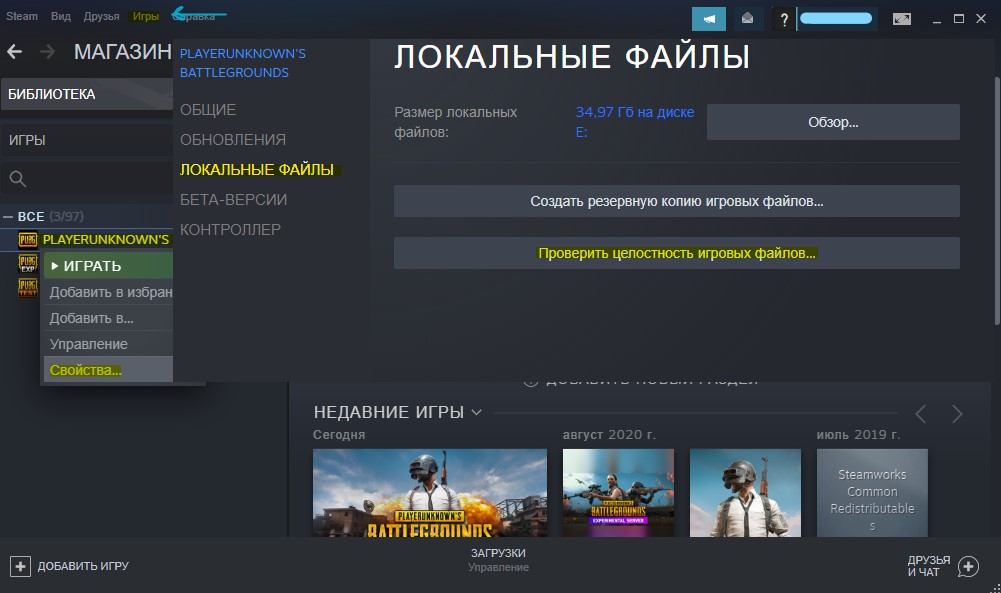
B) Если ошибка ведет к указанию на путь в корне самой папки Steam, к примеру C:\Program Files (x86)\Steam\файл.dll, то нужно закрыть клиент и удалить проблемный файл. Это касается и Epic Game клиента. Запустите игру, и посмотрите, устранена ли ошибка "Untrusted system file" в Windows 11/10.
Если ошибка не устранена и выдается другая ошибка или сам клиент не запускается, то его нужно переустановить. Перейдите на официальный сайт Steam или Epic и скачайте игровой клиент, после чего установите его в то место, где он был установлен. Для лучшего решения, лучшем будет удалить старый клиент игры, но не удалите свои установленные игры, будьте внимательны.
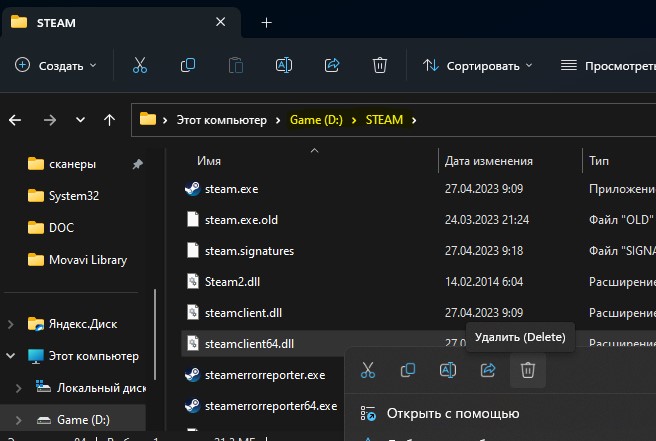
C) Если ошибка указывает на путь к системным каталогам как System32 или SysWow64, к примеру C:\Windows\System32\файл.dll, то перейдите по данному пути и удалите фал. Если игра не запуститься и будет писать ошибку, что отсутствует на ПК dll файл, то нужно установить компонент как Visual C++, DirectX и т.п, смотря какая библиотека.
Для лучшего решения, вы можете вбить название DLL файла в поиск моего сайта, так как есть много решений по определенным библиотекам. Если поиск по сайту не даст результатов, то можете воспользоваться поиском Google или Яндекс от чего данный файл, или же можете написать в комментариях, я постараюсь ответить вовремя.
📌 Если файл не удаляется, то нужно загрузиться в безопасном режиме и удалить его.
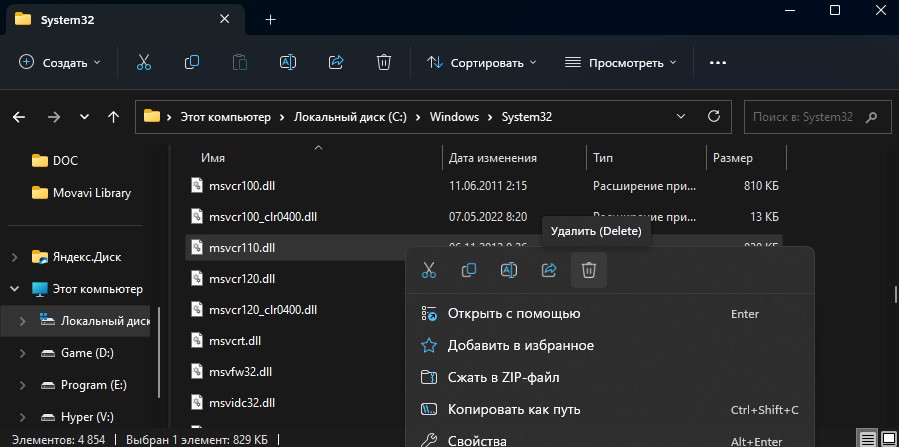

 myWEBpc
myWEBpc